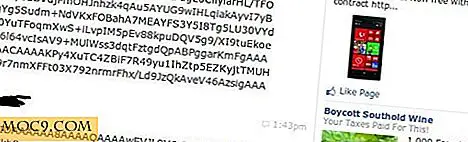Làm thế nào để xác định vị trí công cụ hình ảnh hệ thống trong Windows 8.1
Trước đây chúng tôi đã đi qua làm thế nào để tạo ra một hình ảnh hệ thống trong Windows 8. Tuy nhiên, nếu bạn nâng cấp lên Windows 8.1, bạn có thể đã phát hiện ra số điện thoại không phải là nơi nó được sử dụng để được. Nếu bạn muốn sử dụng công cụ hình ảnh Hệ thống trong Windows 8.1, đây là nơi để tìm kiếm nó:
1. Điều hướng đến màn hình Bắt đầu Windows 8.1 và tìm kiếm “Lịch sử tập tin”. Chọn nó. Bạn cũng có thể truy cập nó thông qua Control Panel bằng cách vào “System -> Security and File History”.

2. Chọn “Sao lưu ảnh hệ thống” từ góc dưới bên trái của cửa sổ.

3. Tạo bản sao lưu ảnh hệ thống.
Công cụ hình ảnh hệ thống có trong Windows 8 hoạt động giống như trong Windows 8.1, vì vậy chỉ cần chọn nơi bạn muốn lưu bản sao lưu, và sau đó chỉ cần nhấp vào "Bắt đầu sao lưu".
Bất cứ khi nào bạn cần sử dụng ảnh hệ thống vì bất kỳ lý do nào, chỉ cần điều hướng đến “Cài đặt -> Thay đổi Cài đặt PC -> Cập nhật và Phục hồi -> Khôi phục”, rồi chọn tùy chọn “Khởi động lại ngay” trong Cài đặt Nâng cao. Khi nó khởi động lên trình đơn, hãy vào "Khắc phục sự cố -> Tùy chọn nâng cao -> Khôi phục hình ảnh hệ thống".
Bạn cũng có thể sử dụng ổ đĩa flash USB Windows 8 phục hồi, nếu bạn không thể khởi động vào Windows.



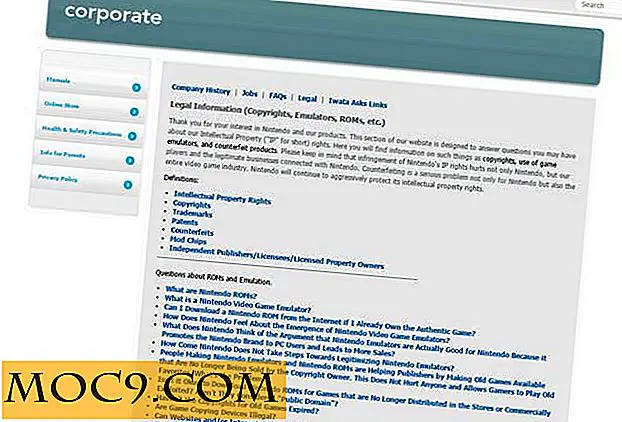
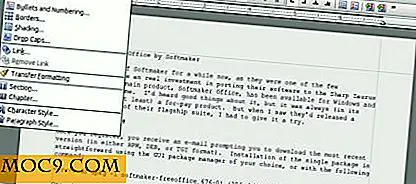

![Google vẫn là công cụ tìm kiếm tốt nhất hiện có? [Thăm dò ý kiến]](http://moc9.com/img/loading.jpg)